第五周 ——系统定时任务(two day)
系统定时任务
将系统重复执行的任务交给系统自动执行
- 1 .定时备份数据 输入输出ID
- 2 .日志文件的切割
- 3 .磁盘清理工作
- 4.内存清理工作
实现定时任务
- 方法一:利用软件:cronie软件
- 方法二:利用软件:atd软件 每次使用像闹钟一样必须设置一次
- 方法三:利用软件:anacron软件 设置时间不灵活,只能每天、每周、每月
定时任务的配置方法
-
1.确认是否有定时任务软件/确认定时服务是否运行
cronie-1.4.11-19.el7.x86_64 -
2.确认定时任务服务是否启动
systemctl status crond -
crontab -l — 查看系统已有定时任务信息
-
crontab -e — 配置系统定时任务信息
或者:vim /var/spool/cron/root
编写格式:

用 crontab -e 进入编写
时间顺序:分 < 小时 < 日 < 星期 < 月份
时间信息: 5个星号表示
第一个星号: 分钟 00 ~ 59
第二个星号: 小时 00 ~ 23 24小时制 2点 凌晨/下午
第三个星号: 日期 1 ~ 31
第四个星号: 月份 1 ~ 12
第五个星号: 星期 1 ~ 7 0 ~ 6

时间符号表示说明:
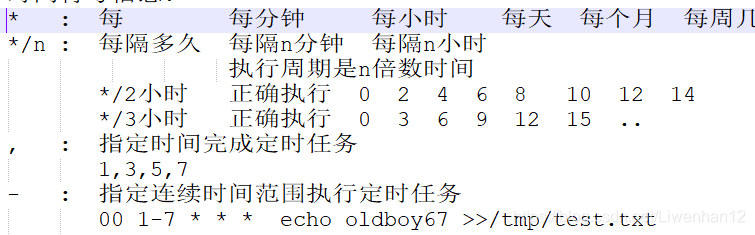
查看定时任务是否执行的方法:
tail -f /var/log/cron
系统用户相关命令
-
useradd
-u :指定创建用户uid数值信息

-g:指定用户所属组的组信息(就是指定是哪个组)

-G:指定用户所属附属组信息

-M:指定用户不需要有家目录
-s:指定用户登录系统方式(可登录提示bin/bash 不可登录提示sbin/nologin)
-c:指定用户的注释说明信息

创建虚拟用户的方法:

-
groupadd
-g : 指定创建组id号码

-
usermod — 修改用户相关信息
-u : 修改创建用户uid数值信息
-g : 修改用户所属主要组信息
-G : 修改用户所属附属组信息

-s : 修改用户登录系统方式 (可以登录/bin/bash 不可以登录/sbin/nologin)
-c : 修改用户注释信息 -
userdel — 删除用户信息
-r — 删除用户相关的数据信息 -
groupdel — 删除用户组信息
passwd
- 点赞
- 收藏
- 分享
- 文章举报
 大声点好吗
发布了24 篇原创文章 · 获赞 1 · 访问量 322
私信
关注
大声点好吗
发布了24 篇原创文章 · 获赞 1 · 访问量 322
私信
关注
- Win7任务计划自由预设系统定时自动关机
- 为系统定上闹钟———定时任务与延时任务
- Linux操作系统定时任务系统 Cron 入门
- 系统定时任务器...hibernate使用@Scheduled注解执行定时任务 +hibernate使用@Scheduled注解执行定时任务很方便
- 系统延时任务及定时任务
- linux下系统定时任务配置----crontab(mysql定时备份)
- Linux系统设置定时任务
- aix系统使用定时任务每天备份清理nohup日志操作步骤
- linux学习日记之系统定时延时任务
- linux中设定系统延时及定时任务
- 系统的延时及定时任务
- mysqldump+系统计划任务定时备份MySql数据
- 系统延时及定时任务
- linu系统延时任务和定时任务
- Oracle 利用系统任务计划定时备份
- 20160929老男孩运维视频L4-02系统定时任务crond实践讲解
- linux 系统定时任务命令详解
- Linux学习之系统定时任务
- Linux操作系统定时任务系统 Cron 入门
- 系统延时及定时任务
